วิธีเปลี่ยนภาษาใน Amazon บนพีซีหรือมือถือ [2023]
เผยแพร่แล้ว: 2023-02-07แอพในภาษาท้องถิ่นได้รับความนิยมมากขึ้นเรื่อยๆ หลายคนพบว่าการใช้แอปในภาษาของตนเองสะดวกและง่ายกว่า เนื่องจากช่วยให้เข้าใจเนื้อหาและคุณสมบัติต่างๆ ได้ง่ายขึ้น นั่นเป็นเหตุผลที่ Amazon เริ่มเพิ่มการรองรับภาษาท้องถิ่นในแพลตฟอร์มการช็อปปิ้งและการสตรีมวิดีโอ
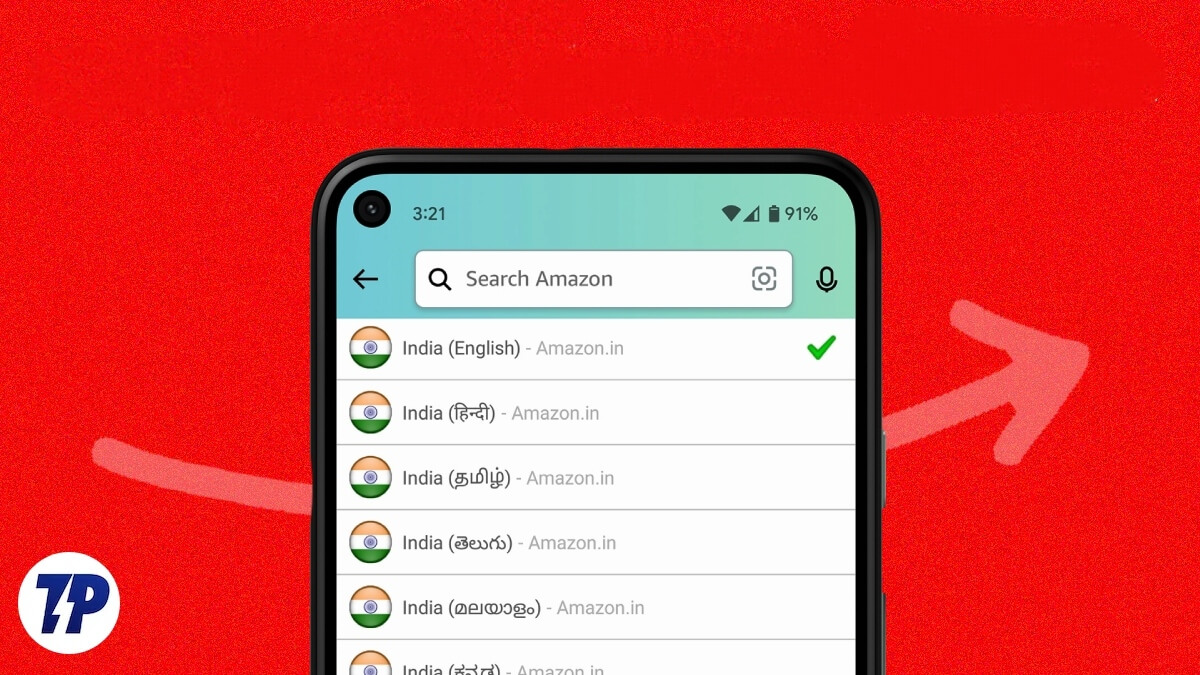
ตอนนี้ Amazon รองรับหลายภาษา รวมถึงภาษาต่างประเทศและภาษาภูมิภาค คุณสามารถเปลี่ยน Amazon เป็นภาษาอังกฤษ สเปน ฝรั่งเศส เยอรมัน อิตาลี โปรตุเกส ญี่ปุ่น และจีน คุณยังได้รับตัวเลือกภาษาตามภูมิภาคเพิ่มเติมโดยขึ้นอยู่กับตำแหน่งของคุณ ตัวอย่างเช่น หากคุณเยี่ยมชมเว็บไซต์ Amazon India คุณจะเห็น Amazon ในภาษาฮินดี มาราธี ทมิฬ เตลูกู มาลายาลัม กันนาดา และเบงกาลี
คู่มือนี้มีไว้สำหรับคุณ หากคุณมาที่นี่เพื่อเปลี่ยนการตั้งค่าภาษาใน Amazon หรือเปลี่ยนการตั้งค่าภาษาโดยไม่ได้ตั้งใจ ในคู่มือนี้ เราได้แบ่งปันวิธีการต่างๆ ในการเปลี่ยนภาษาบน Amazon บน Android, iOS, เว็บ และอื่นๆ รวมถึงวิธีเปลี่ยนการตั้งค่าภาษาใน Amazon Prime Video ใช้สารบัญด้านล่างเพื่อไปยังขั้นตอนบนอุปกรณ์ของคุณ
สารบัญ
วิธีเปลี่ยนภาษาของ Amazon บนมือถือ
แอนดรอยด์
- เปิดแอป Amazon บนสมาร์ทโฟน Android ของคุณ ตรวจสอบว่าคุณใช้แอป Amazon เวอร์ชันล่าสุด
- ในหน้าจอหลัก คลิกเมนูที่มีจุดสามจุดที่มุมล่างขวาเมื่อคุณเข้าสู่ระบบ
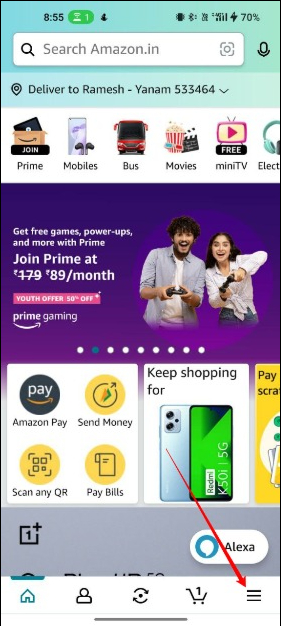
- ตอนนี้เลื่อนลงและแตะ การตั้งค่า
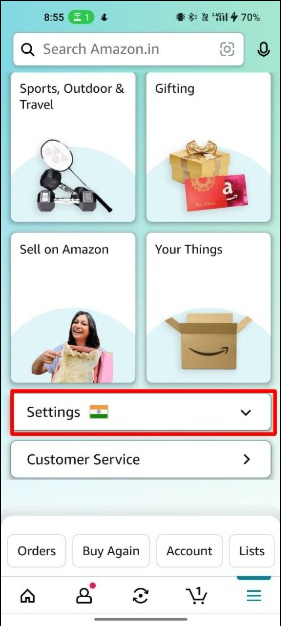
- เลือกตัวเลือก ประเทศและภาษา
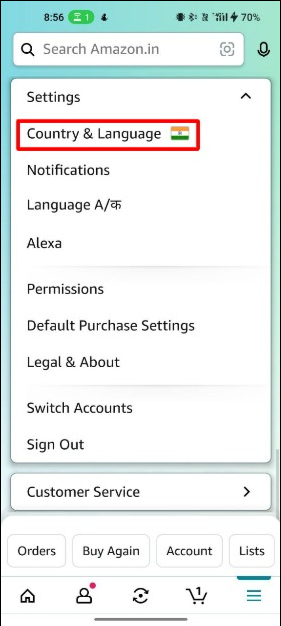
- ตอนนี้เลือกตัวเลือกภาษาที่ต้องการจากรายการ
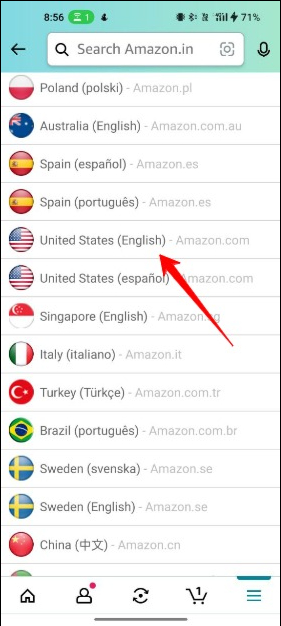
- แค่นั้นแหละ! ตอนนี้คุณจะเห็น Amazon ในภาษาที่คุณต้องการ นอกจากนี้ Amazon จะแจ้งให้คุณทราบเกี่ยวกับการยืนยันการอัปเดตภาษาในอีเมลที่ลงทะเบียนของคุณ
บนไอโฟน
- เปิดแอป Amazon บน iPhone ของคุณ
- คลิกที่เมนูสามบรรทัดที่มุมล่างขวา

- เลื่อนลงและแตะที่ "การตั้งค่า"
- เลื่อนลงและแตะที่ "ประเทศและภาษา"

- เลือกภาษาที่ต้องการจากรายการตัวเลือกที่มีอยู่
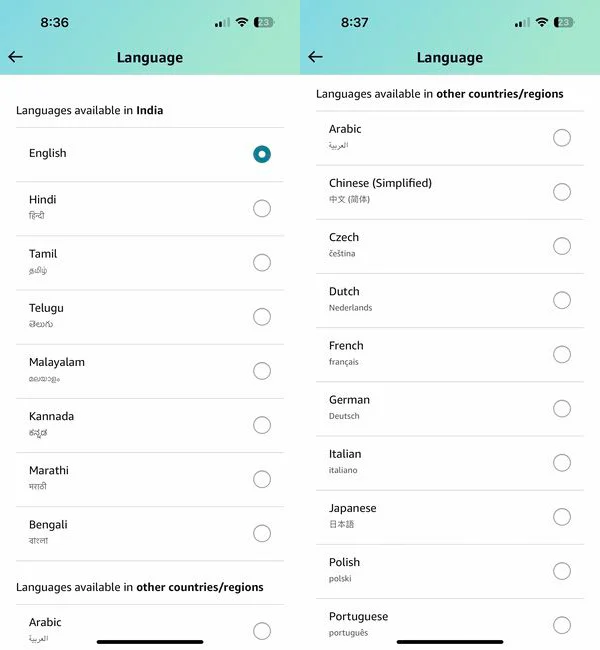
วิธีเปลี่ยนภาษาของ Amazon บนเว็บไซต์เดสก์ท็อป
- เปิดเว็บเบราว์เซอร์ใดก็ได้และไปที่เว็บไซต์ของ Amazon ค้นหาไอคอนรูปธงถัดจากบัญชีและรายการ แล้ววางเมาส์เหนือไอคอนนั้น..
- ตอนนี้ คุณจะเห็นรายการภาษาที่ Amazon ให้บริการ เลือกภาษาที่คุณต้องการเปลี่ยน
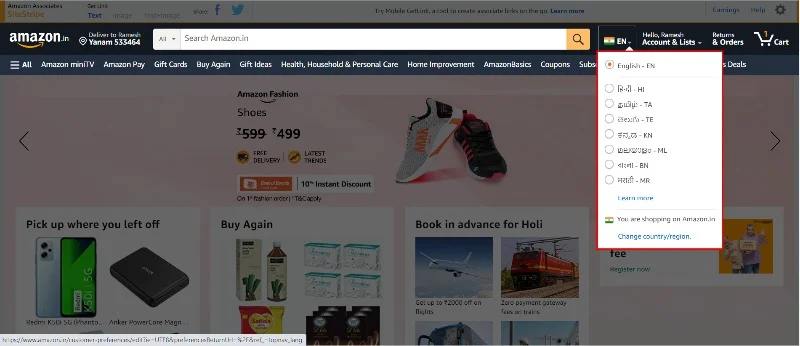
- หากต้องการใช้ Amazon ในภาษาอื่น ให้คลิกปุ่ม เปลี่ยนประเทศ/ภูมิภาค
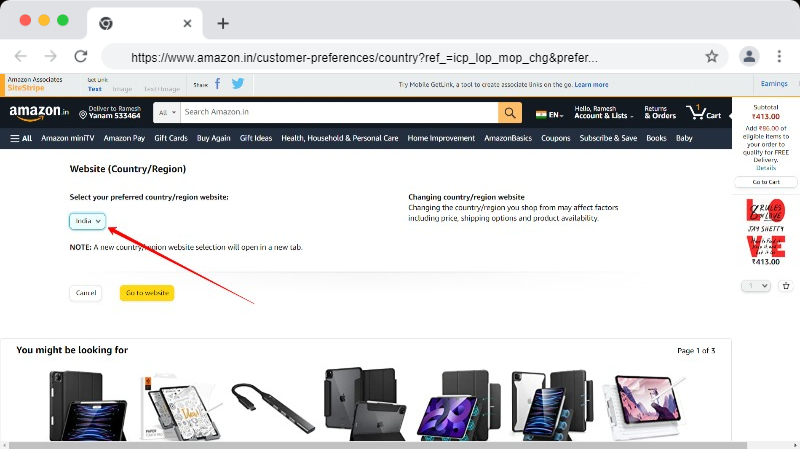
- ตอนนี้เลือกประเทศจากเมนูแบบเลื่อนลงแล้วเลือกภาษา ภาษาที่รองรับจะเปลี่ยนไปตามภูมิภาคนั้นๆ
เว็บไซต์บนมือถือ
- เปิดเบราว์เซอร์ที่คุณต้องการและเข้าถึงเว็บไซต์ Amazon
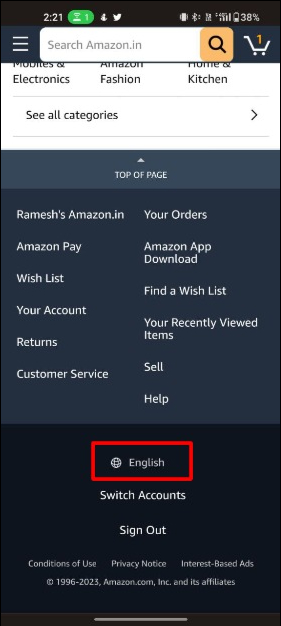
- ตอนนี้คลิกที่การตั้งค่าภาษาเพื่อเปลี่ยนภาษา
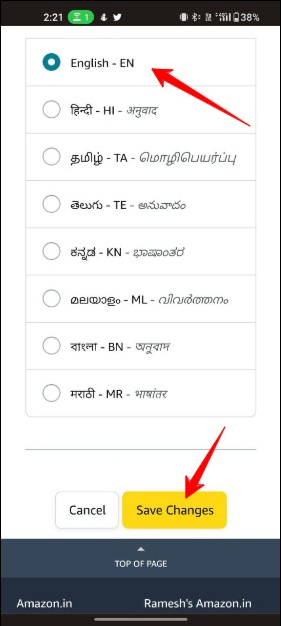
- เลือกภาษาและคลิกการเปลี่ยนแปลงเพื่อใช้
วิธีเปลี่ยนภาษาใน Amazon Prime Video
เว็บไซต์
- ไปที่เว็บไซต์ Amazon Prime ในเบราว์เซอร์ของคุณ
- คลิกที่รูปโปรไฟล์ของคุณ > เมนูแบบเลื่อนลง "บัญชีและการตั้งค่า" ที่มุมขวาบนของหน้าจอ
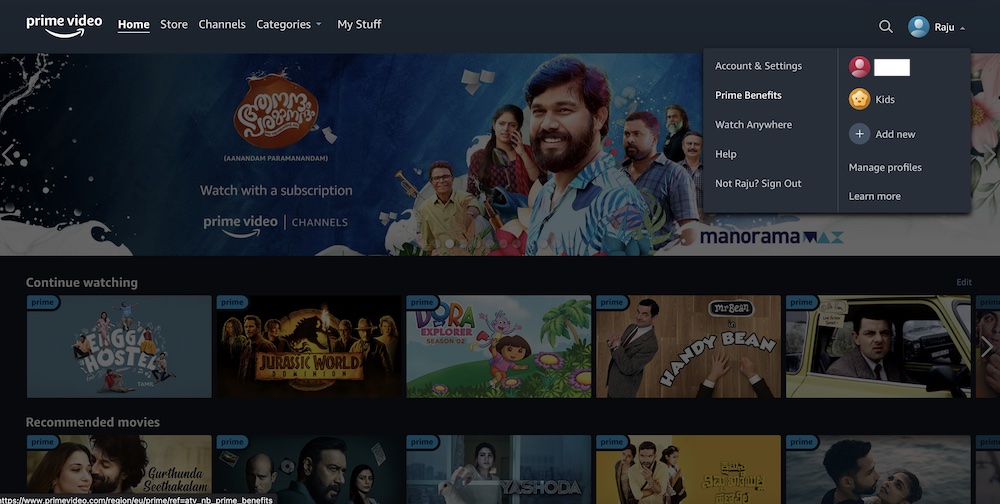
- เลือก “บัญชีของคุณ” จากเมนูแบบเลื่อนลง
- ค้นหาแท็บ "ภาษา" และคลิกที่มัน
- เลือกภาษาที่คุณต้องการจากเมนูแบบเลื่อนลง
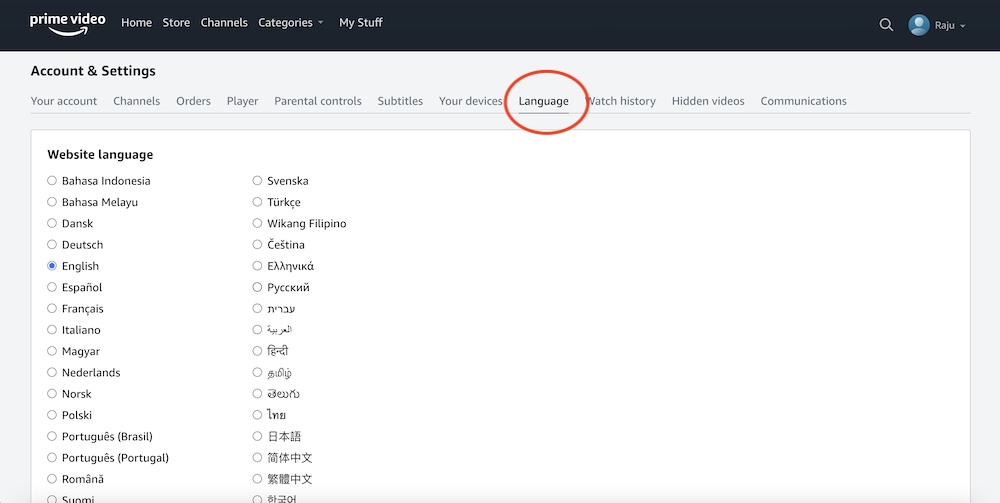
- คลิกที่ปุ่ม " บันทึกการเปลี่ยนแปลง "
แอป
- เปิดแอป Amazon Prime Video บนอุปกรณ์ของคุณ
- แตะที่ตัวเลือก “ สิ่งของของฉัน ” > “ การตั้งค่า ” ที่ด้านล่างขวาของหน้าจอ
- เลื่อนลงและแตะที่ตัวเลือก "ภาษา"
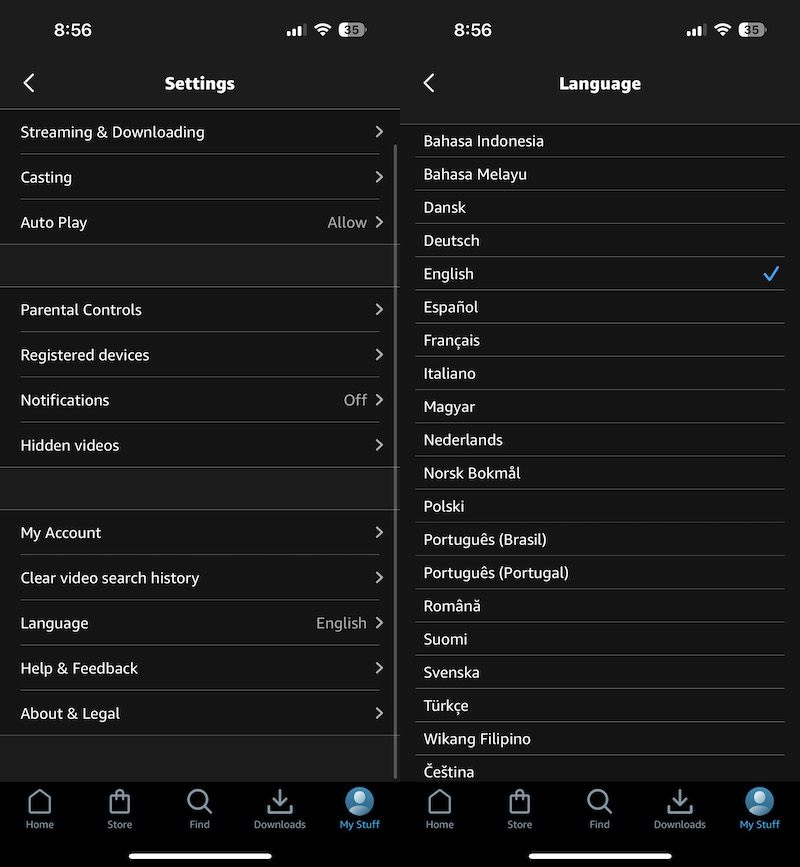
- เลือกภาษาที่ต้องการจากรายการภาษาที่มี
- แตะ " บันทึก " เพื่อใช้การเปลี่ยนแปลง
- ปิดแอปแล้วรีสตาร์ทเพื่อให้การเปลี่ยนแปลงมีผล
การเปลี่ยนการตั้งค่าภาษาของ Amazon ข้ามแพลตฟอร์ม
นี่คือวิธีที่คุณสามารถเปลี่ยนภาษาบนเว็บไซต์ Amazon Shopping และ Amazon Prime Video Amazon เพิ่งอัปเดตอินเทอร์เฟซผู้ใช้ เพื่อให้ทุกคนสามารถเปลี่ยนการตั้งค่าภาษาบนแอพและเว็บไซต์ได้อย่างง่ายดาย ฉันหวังว่าคุณจะพบว่าคู่มือนี้มีประโยชน์ หากคุณมีข้อเสนอแนะใด ๆ อย่าลังเลที่จะแนะนำพวกเขาด้านล่างในความคิดเห็น

คำถามที่พบบ่อยเกี่ยวกับวิธีเปลี่ยนภาษาของ Amazon
จะเปลี่ยนการตั้งค่าภาษาใน Amazon ได้อย่างไร
หากต้องการเปลี่ยนการตั้งค่าภาษาใน Amazon:
- ไปที่เว็บไซต์ของ Amazon และลงชื่อเข้าใช้บัญชีของคุณ
- คลิกที่ปุ่ม "บัญชีและรายการ" ที่มุมขวาบนของหน้า
- เลือกตัวเลือก "บัญชีของคุณ" จากเมนูแบบเลื่อนลง
- เลื่อนลงไปที่ส่วน "Language Preference" และคลิกที่ปุ่ม "Edit"
- เลือกภาษาที่ต้องการจากรายการตัวเลือก
- คลิกที่ปุ่ม "บันทึกการเปลี่ยนแปลง" เพื่อยืนยันการเปลี่ยนแปลง
หมายเหตุ: กระบวนการอาจแตกต่างออกไปเล็กน้อยหากคุณใช้แอป Amazon ไปที่การตั้งค่าของแอป จากนั้นไปที่ "ประเทศและภาษา" และทำการเปลี่ยนแปลงตามที่คุณต้องการ
จะเปลี่ยนภาษาเป็นภาษาอังกฤษใน Amazon ได้อย่างไร
นี่คือขั้นตอนในการเปลี่ยนภาษาเป็นภาษาอังกฤษใน Amazon:
- ลงชื่อเข้าใช้เว็บไซต์/แอพ Amazon ของคุณ และหากคุณอยู่บนเว็บ ให้เลื่อนเมาส์ไปที่ไอคอนรูปธงแล้วเลือกภาษาอังกฤษ หากคุณไม่เห็นตัวเลือก ให้คลิกที่ประเทศ/ภูมิภาค เลือกเหตุผลของคุณ จากนั้นเลือกภาษาอังกฤษเป็นตัวเลือก
- หากคุณใช้แอพมือถือ คลิกที่เมนูสามบรรทัดที่มุมล่างขวา
- แตะที่ไอคอนเมนู (เส้นแนวนอนสามเส้น) ที่มุมซ้ายบน
- แตะที่ "การตั้งค่า"
- เลื่อนลงแล้วแตะ "ประเทศและภาษา"
- เลือกภาษาอังกฤษจากรายการตัวเลือกที่มีอยู่
จะเปลี่ยนภาษาบนแท็บเล็ต Amazon Fire ได้อย่างไร
ทำตามขั้นตอนเหล่านี้เพื่อเปลี่ยนภาษาบนแท็บเล็ต Amazon Fire:
- ไปที่หน้าจอหลักบนแท็บเล็ต Amazon Fire ของคุณ
- แตะไอคอนการตั้งค่าซึ่งดูเหมือนฟันเฟือง
- เลื่อนลงไปที่ส่วนอุปกรณ์แล้วแตะที่ตัวเลือกอุปกรณ์
- แตะที่ภาษาและแป้นพิมพ์
- ตอนนี้ เลือกภาษาที่คุณต้องการใช้จากรายการ
- คลิกที่บันทึกเพื่อใช้การเปลี่ยนแปลง
จะเปลี่ยนภาษาเสียงใน Amazon Prime บนทีวีได้อย่างไร
หากต้องการเปลี่ยนภาษาของเสียงใน Amazon Prime บนทีวี ให้ทำตามขั้นตอนเหล่านี้:
- เปิด Amazon Prime Video บนทีวีของคุณแล้วเลือกวิดีโอที่คุณต้องการดู
- กดปุ่ม "ตัวเลือก" หรือ "เมนู" บนรีโมทคอนโทรลของทีวี
- เลือก "เสียงและคำบรรยาย" หรือ "การตั้งค่าเสียง"
- เลือกภาษาที่คุณต้องการฟังเสียง
- บันทึกการเปลี่ยนแปลงและดูวิดีโอต่อ
จะเปลี่ยนภาษาคำบรรยายใน Amazon Prime ได้อย่างไร
Prime Video หลายรายการมีแทร็กเสียงหลายแทร็ก หากต้องการเปลี่ยนภาษา ให้กดบนรีโมทคอนโทรลของคุณขึ้นระหว่างเล่นชื่อเรื่อง จากนั้นเลือก Audio & Languages เลือกแทร็กเสียงที่คุณต้องการจากรายการที่มีอยู่
- ลงชื่อเข้าใช้บัญชี Amazon Prime ของคุณ
- เลือกวิดีโอที่คุณต้องการดู
- คลิกที่ปุ่ม "ตัวเลือก" ที่อยู่ด้านล่างวิดีโอ
- เลือก "คำบรรยายและคำอธิบายภาพ"
- คลิกที่ "ภาษา" และเลือกภาษาที่ต้องการจากรายการ
- คำบรรยายจะปรากฏในภาษาที่เลือก
จะเปลี่ยนภาษาใน Amazon Alexa ได้อย่างไร?
ทำตามขั้นตอนเหล่านี้เพื่อเปลี่ยนภาษาใน Amazon Alexa:
- เปิดแอป Alexa
- เปิดเพิ่มเติมแล้วเลือกการตั้งค่า
- เลือกการตั้งค่าอุปกรณ์
- เลือกอุปกรณ์ของคุณ ภายใต้ ภาษา ให้เลือกภาษาที่คุณต้องการ
- เลือกภาษาที่คุณต้องการตั้งค่าอุปกรณ์ของคุณ
